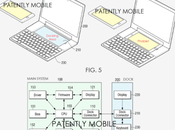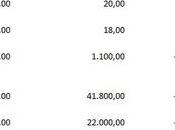Nell’articolo di oggi vediamo come poter cambiare il colore dei capelli con Photoshop:

il metodo è molto semplice da realizzare ma non altrettanto veloce in quanto si tratta di avere molta pazienza durante la cura dei particolari. Come sempre la prima cosa da fare è quella di procurarci un’immagine: questa volta Caparezza sarà il soggetto della spiegazione:

Per creare un’area di selezione occorre passare alla modalità di maschera veloce attraverso l’apposito bottone oppure premendo il tasto Q.Selezionando un pennello di dimensioni adatte alla nostra immagine “coloriamo” capelli e/o barba prestando la massima attenzione ai particolari.
L’obiettivo è ora quello di creare la selezione delle zone colorate e per far questo premiamo nuovamente il tasto Q per uscire dalla modalità di maschera veloce. Comparirà quindi la selezione di tutta l’immagine eccetto le zone da noi colorate: per avere la selezione inversa clicchiamo selezione->Inversa:

Ora che i capelli sono selezionati dobbiamo creare un livello di questa selezione che sarà sovrapposto al livello originale: clicchiamo livello->Nuovo livello di riempimento->Tinta unita e scegliamo il colore che preferiamo.
Modifichiamo i valori di opacità e riempimento e, infine, per avere un effetto ancor più realistico cambiamo i valori di luminosità e contrasto dopo aver unito i due livelli.